Thông thường, để di chuyển hoặc sao chép dữ
liệu (hình ảnh, video) giữa máy tính
và iPhone, iPad yêu cầu bạn phải sử dụng
cáp kết nối chuyên dụng. Tuy nhiên, ở
bài viết này mình sẽ chia sẻ một
cách khác giúp các bạn thực hiện
công việc này thuận tiện hơn mà
không cần tới cáp kết nối.
B1: Đầu tiên, bạn cần tải về
và cài đặt ứng dụng Simple Transfer -
Photo+Video từ cửa hàng App Store (hoàn
toàn miễn phí nhé)
B2: Mở ứng dụng Simple Transfer
đã cài đặt trên iPhone, iPad của bạn
B3: Truy cập liên kết Simple Transfer từ trình
duyệt web bất kỳ của máy tính (Windows, Mac).
Nhấn nút Find Devices để tiến hành tìm
kiếm thiết bị và tạo kết nối (thông qua mạng
internet)
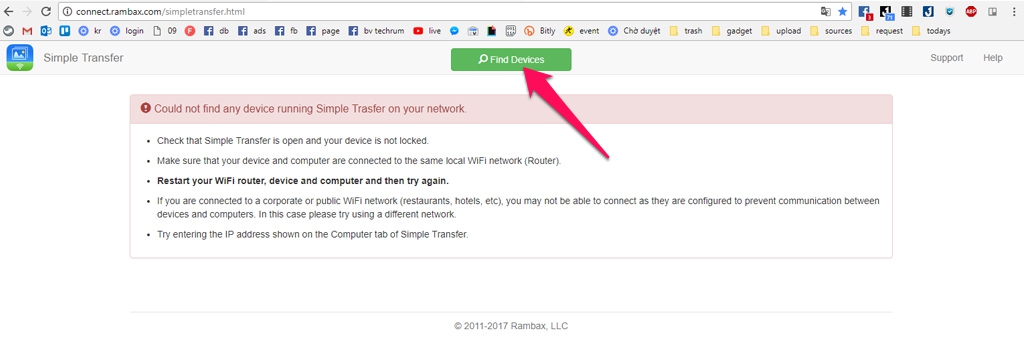
B4: Sau khi tìm thấy thiết bị
có thể kết nối (từ máy tính), bạn nhấn
vào biểu tượng iPhone, iPad hiển thị trên
trình duyệt web (đang mở Rambax Simpletransfer)
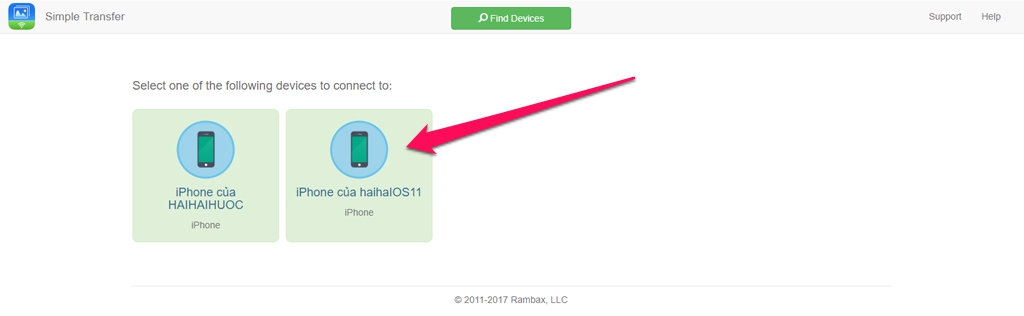
B5: Di chuyển và sao chép dữ
liệu giữa các thiết bị
Từ máy tính vào thiết bị iOS: Bạn nhấn
nút Upload > truy cập tới vị trí lưu trữ
file cần dùng > chọn vị trí lưu trữ
trên điện thoại (tùy theo định dạng của tệp
tin) và nhấn tiếp nút Upload
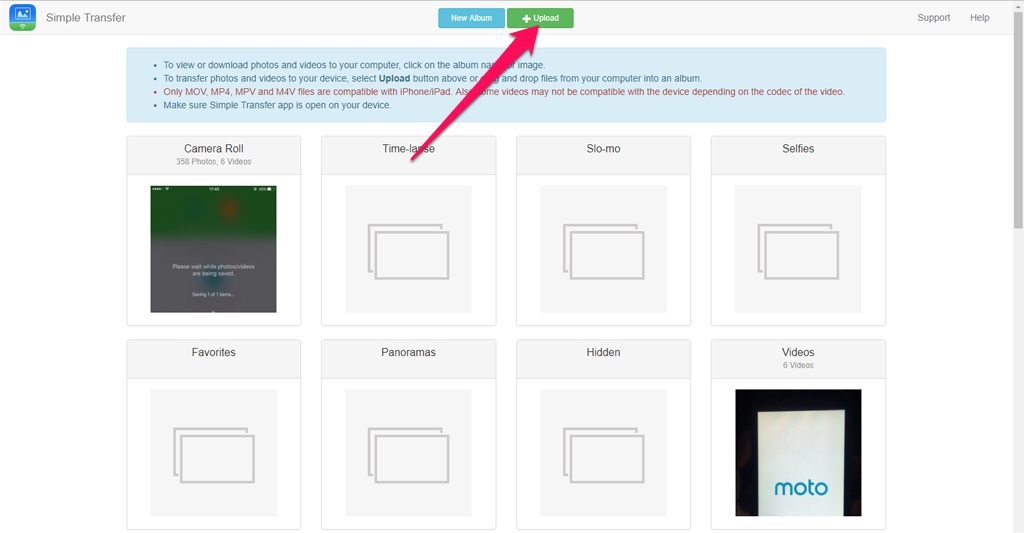
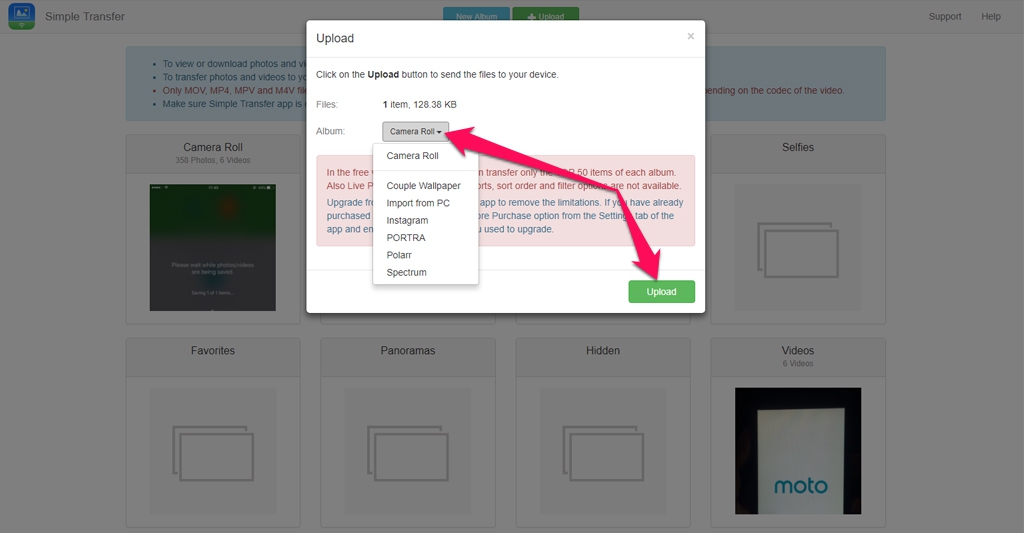
Từ thiết bị iOS về máy tính: Bạn mở thư mục
cần dùng > tích vào tệp tin
(hình ảnh, video) và nhấn nút Download
items
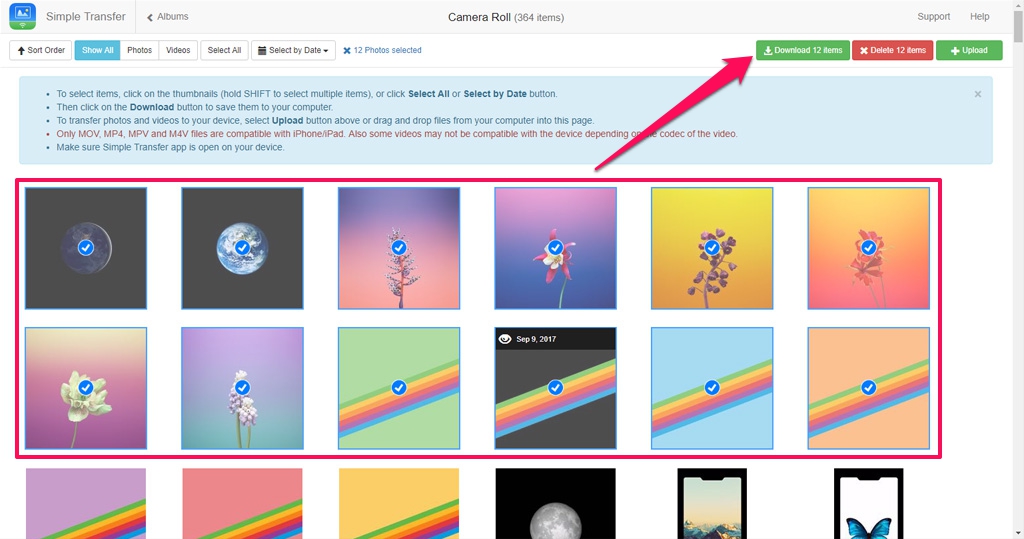
Để sao chép hình ảnh, video giữa hai thiết bị
iOS với nhau: Bạn chỉ cần cài đặt và mở
cùng ứng dụng Simple Transfer > nhấn nút
select (ở góc dưới bên trái màn
hình) để chọn nhanh theo ngày, tháng
hoặc tất cả dữ liệu > nhấn nút send để gửi qua
thiết bị còn lại.
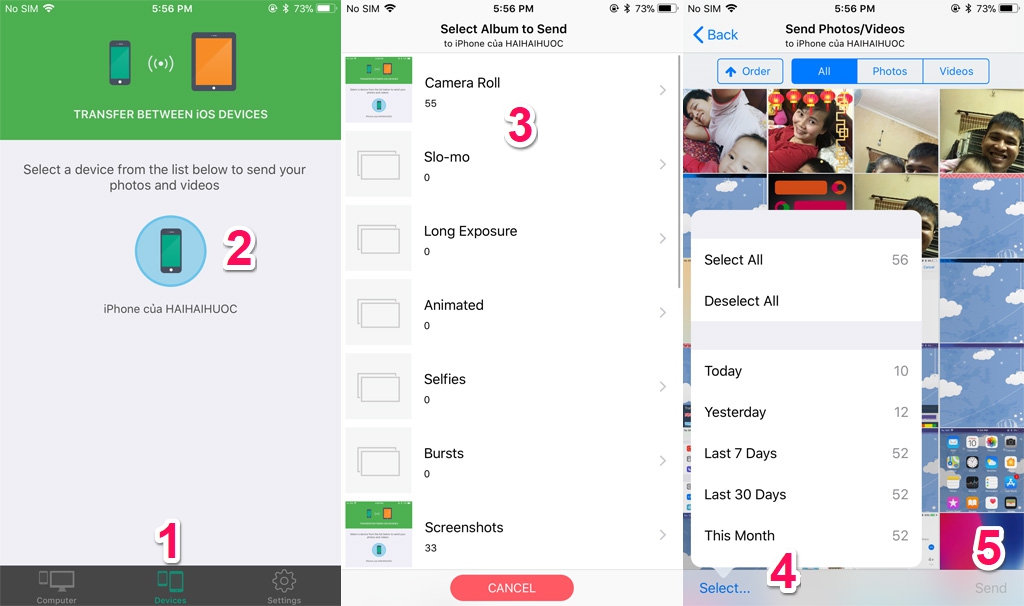






Bình luận về bài viết